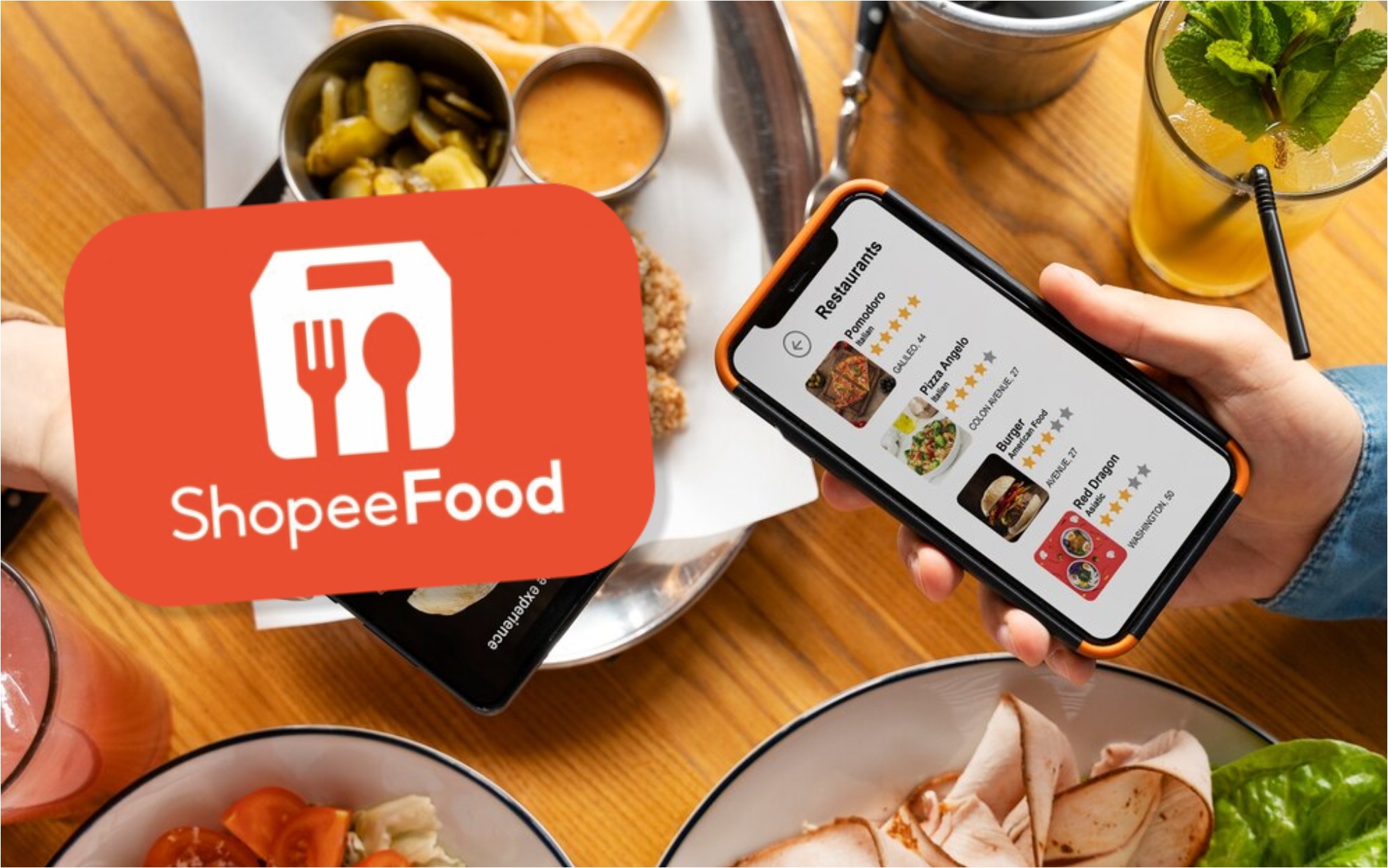KAMAKAMU – Buat kamu yang lagi semangat jualan makanan atau minuman di Shopee Food, pasti pengen dong tampilan toko makin menarik dan variasi produk makin banyak?
Nah, kali ini kita bakal kupas tuntas cara menambahkan menu baru, bikin kategori biar rapi, sampai ngatur varian produk di aplikasi Shopee Partner.
Tenang, penjelasannya gampang banget dipahami, cocok buat kamu yang baru mulai!
Cara Menghitung Harga Jual di Grabfood 2025
1. Pastikan Aplikasi Shopee Partner Kamu Sudah Update
Sebelum kita mulai, pastikan dulu aplikasi Shopee Partner di smartphone kamu udah versi terbaru ya.
Caranya gampang, tinggal cek di Play Store atau App Store. Kalau ada pembaruan, langsung aja di-update biar tampilan aplikasinya sama kayak yang bakal kita bahas ini.
Kenapa ini penting? Soalnya, beda versi aplikasi bisa beda juga letak menu atau fiturnya. Jadi, biar nggak bingung, update dulu ya!
2. Menu Utama di Shopee Partner Food
Setelah aplikasi terbuka, langsung aja klik bagian “Shopee Food” di tengah layar sebagaimana dilansir dari YouTube TUTORIAL AN.
Nah, di halaman ini, kamu bakal nemuin beberapa menu di bagian atas, kayak “Menu”, “Promosi”, “Performa”, dan lain-lain. Fokus kita kali ini ada di menu “Menu”.
Di sinilah kamu bisa mengatur semua hal terkait produk jualanmu. Di bagian bawah menu utama, ada tiga opsi penting: “Ubah Urutan”, “Tambahkan”, dan “Ubah Kategori”. Kita bahas satu per satu ya.
3. Mengatur Tata Letak
Fitur “Ubah Urutan” ini berguna banget buat nentuin menu atau kategori mana yang pengen kamu tampilkan paling atas di toko kamu.
Bayangin aja kayak kamu nyusun etalase toko. Menu atau kategori yang paling laris atau lagi promo bisa kamu taruh di paling depan biar pelanggan langsung lihat.
Caranya gampang banget, tinggal klik “Ubah Urutan”, lalu pilih “Urutan Menu” atau “Urutan Kategori”.
Setelah itu, tinggal geser-geser aja deh menu atau kategorinya sesuai yang kamu mau. Kalau udah pas, jangan lupa klik “Simpan”.
Saatnya Menambah Produk Baru
Nah, ini dia inti dari pembahasan kita: cara menambahkan menu baru. Klik tombol “Tambahkan”, lalu pilih “Tambah Menu”. Di sini, ada beberapa informasi yang wajib kamu isi, kayak:
Gambar
Foto produk yang menarik itu penting banget! Klik ikon gambar, lalu kamu bisa pilih foto dari galeri smartphone kamu atau foto langsung pakai kamera. Jangan lupa perhatikan ketentuan foto yang ada ya.
Nama Menu
Isi nama menu produk kamu dengan jelas dan menarik. Contoh: “Bakso Aci Spesial Pedas”.
Harga
Kategori
Pilih kategori yang sesuai buat menu ini. Kalau belum ada, tenang, nanti kita bahas cara bikin kategori baru.
Deskripsi (Opsional)
Meskipun nggak wajib, deskripsi yang jelas bisa bantu pelanggan lebih yakin buat beli. Kamu bisa jelasin isian produk, rasanya, atau keunggulannya.
Tampilkan Menu
Pastikan opsi ini aktif biar menu kamu kelihatan di toko.
Ketersediaan Stok
Aktifin juga biar kamu bisa atur stok produk.
Waktu Penjualan
Atur jam berapa menu ini tersedia.
Kategori Varian (Opsional)
Nah, ini buat kamu yang punya produk dengan berbagai pilihan, kayak level pedas, ukuran, atau topping. Kita bahas lebih lanjut nanti ya.
Kalau semua udah diisi, klik “Simpan”. Menu baru kamu deh!
Bikin Toko Makin Rapi
Biar produk jualan kamu lebih terorganisir, penting banget buat bikin kategori. Caranya gampang!
Di halaman “Menu”, klik lagi tombol “Tambahkan”, lalu pilih “Tambah Kategori”. Kamu cuma perlu isi nama kategorinya aja.
Contoh: “Makanan Pedas”, “Minuman Segar”, atau “Paket Hemat”. Kalau udah, klik “Simpan”.
Kategori baru kamu langsung muncul! Ingat ya, kategori itu kayak rak di toko kamu, tempat kamu nyusun berbagai jenis menu biar pelanggan gampang nyarinya.
Mengelola Kategori Varian
Buat kamu yang jual produk dengan banyak pilihan, fitur “Kategori Varian” ini wajib banget kamu kuasai.
Contohnya, kalau kamu jual bakso aci, pelanggan mungkin pengen pilih level pedas atau ukuran porsi yang beda.
Cara bikinnya, di halaman “Menu”, klik “Kategori Varian”, lalu klik “Tambahkan”. Kamu perlu isi:
Nama (Contoh: “Level Pedas”, “Ukuran”, “Pilihan Topping”).
Keterangan (Opsional) (Penjelasan singkat tentang varian ini).
Status Tampilan
Varian
Klik “Tambah Varian” buat nambahin pilihan-pilihan yang ada. Misalnya, buat “Level Pedas” ada “Tidak Pedas”, “Sedang”, “Pedas”, “Ekstra Pedas”.
Kamu juga bisa atur harga tambahan buat setiap varian.
Batas Kategori Varian
Kamu bisa atur apakah pelanggan wajib milih salah satu varian atau boleh nggak milih. Kamu juga bisa atur minimal atau maksimal jumlah varian yang bisa dipilih.
Menu yang Memiliki Varian Ini
Pilih menu mana aja yang punya pilihan varian ini.
Kalau udah selesai, klik “Simpan”.
Edit Itu Gampang! Cara Mengubah Informasi Menu yang Sudah Ada
Kalau ada informasi menu yang pengen kamu ubah, misalnya harga, deskripsi, atau kategori, caranya gampang banget.
Di halaman “Menu”, tinggal klik aja menu yang pengen kamu edit. Kamu bakal nemuin semua informasi yang udah kamu input sebelumnya.
Tinggal ubah aja deh bagian mana yang perlu diedit, lalu klik “Simpan”.
Hapus Menu? Semudah Klik!
Kalau ada menu yang udah nggak kamu jual lagi, kamu juga bisa dengan mudah menghapusnya.
Di halaman “Menu”, scroll ke bagian paling bawah menu yang ingin dihapus, lalu klik “Hapus Menu”, dan konfirmasi penghapusan. Beres!
Nah, itu dia panduan lengkap buat kamu para penjual di Shopee Food tentang cara menambahkan menu, kategori, mengatur varian, dan mengedit menu yang sudah ada.
Dengan tampilan toko yang rapi dan pilihan produk yang beragam, dijamin jualan kamu makin laris manis! Selamat mencoba.*